ブログやSNSで収入を得たい!でも、アフィリエイトって難しそう…
そんなブログ初心者におすすめなのが『アクセストレード』です。
- 金融やゲーム系に強い
- 建設、不動産、自動車関連などニッチなジャンルの案件あり
- InstagramやYouTubeなどのSNSでも使える
- 振込手数料無料で1,000円から振込OK
24時間サポートのチャットボットがあるので、初めてでも安心。
こちらの記事では『アクセストレード』の登録方法から広告掲載までの手順を初心者向けにわかりやすく解説していきます。
 おもち
おもち金融、保険、転職など高単価の案件が多いよ!
STEP1.アクセストレードの登録画面をひらこう


アクセストレード
サイトがひらいたらメールアドレスを入力。


メールアドレスが入力できたら、1番上のチェックボックスにチェック。
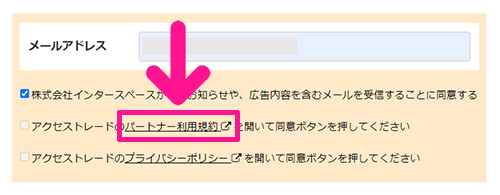
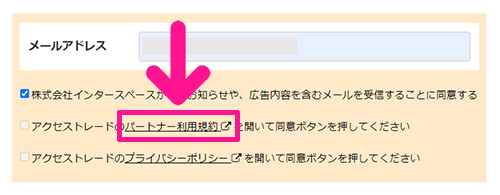
つづいて『パートナー利用規約』をクリック。


利用規約に目を通します。


ページを下にスクロールして『パートナー利用規約に同意する』ボタンをクリック。
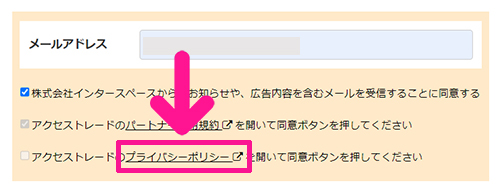
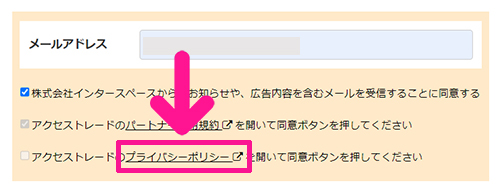
つぎは『プライバシーポリシー』をクリック。
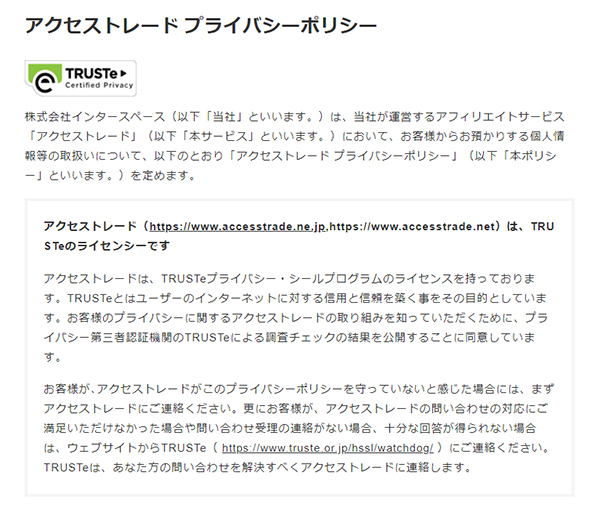
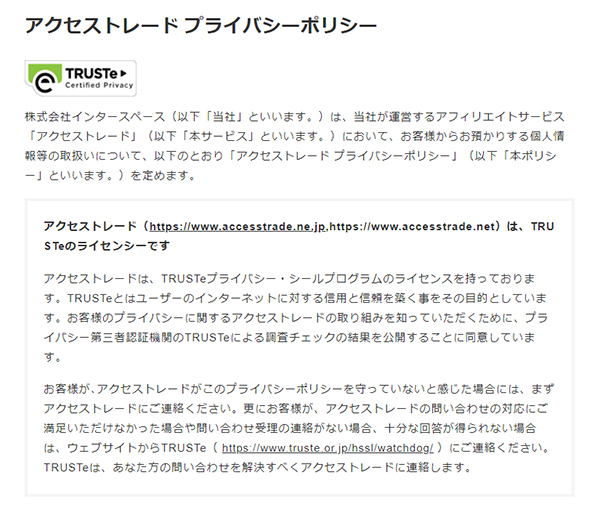
プライバシーポリシーに目を通します。


ページを下にスクロールして『プライバシーポリシーに同意する』ボタンをクリック。


『登録する』ボタンをクリック。


登録したメールアドレス宛にメールがとどきます。


メッセージ内にあるURLをクリック。



必要な情報を入力していこう!
STEP2.必要な情報を登録しよう
会員情報を入力
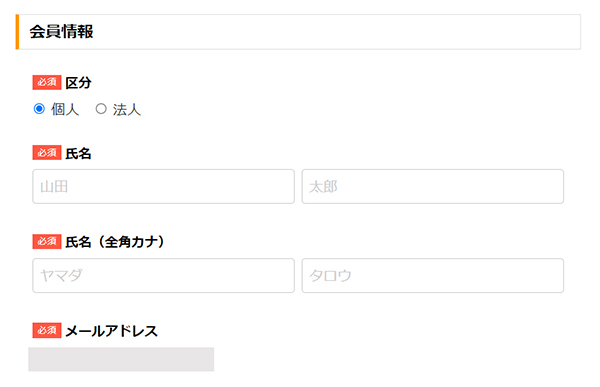
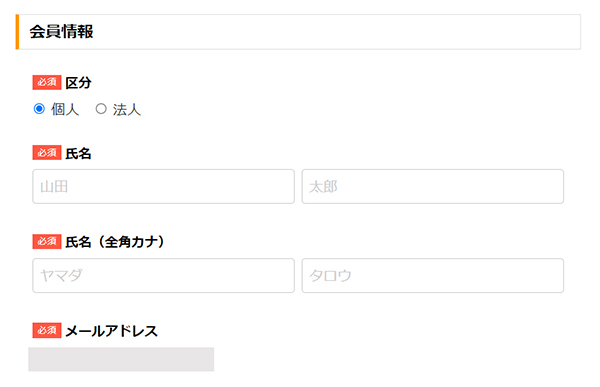
会員情報を入力していきます。
区分、氏名、フリガナ、メールアドレスを入力。
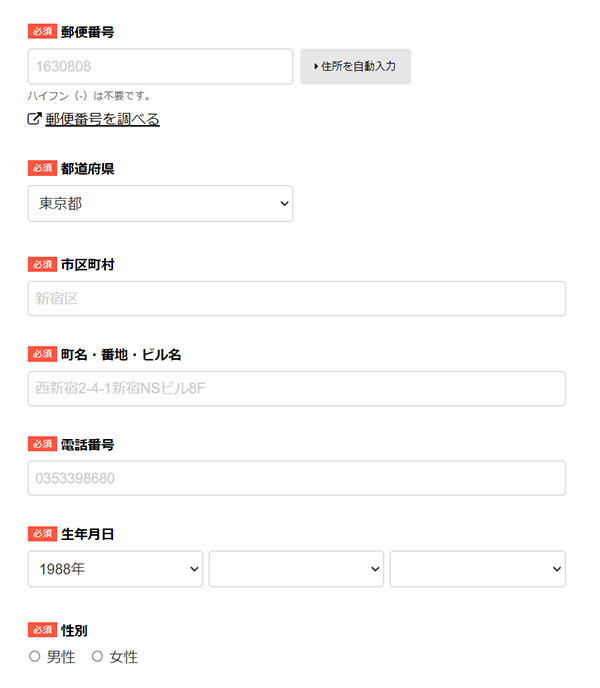
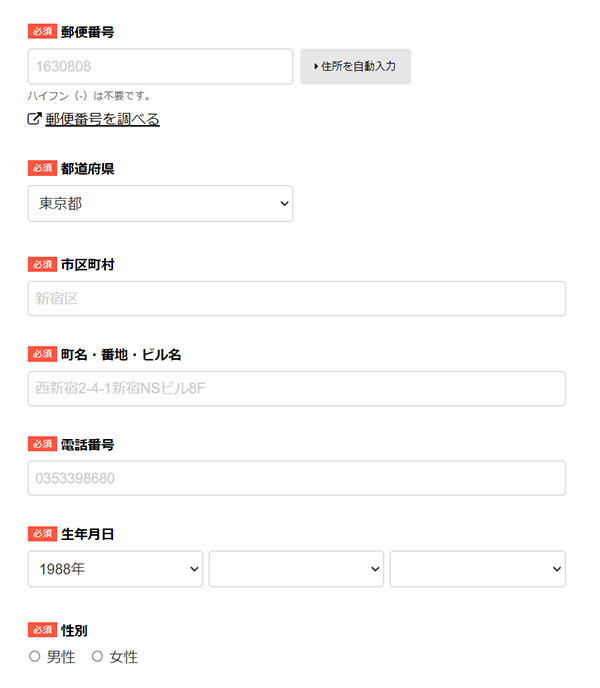
郵便番号、住所、電話番号、生年月日、性別を入力。


つづいて、ログインID、パスワードを入力。


『インボイス(適格請求書)発行事業者情報』は、あてはまる方のみ入力。
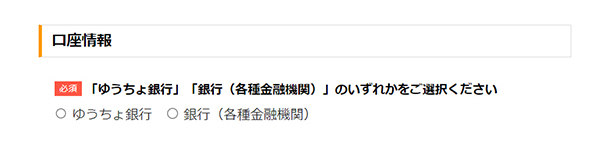
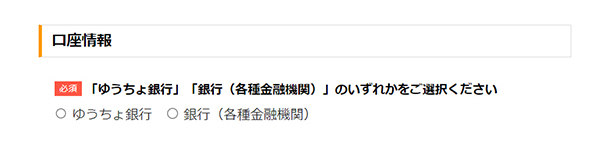
『口座情報』は、アフィリエイト報酬を受け取りたい口座を選択。


口座情報を入力していきます。
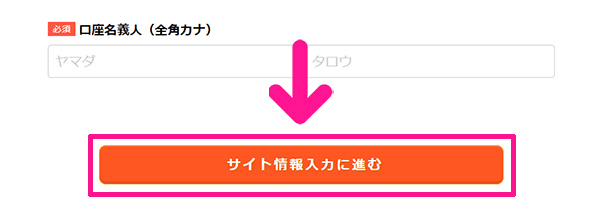
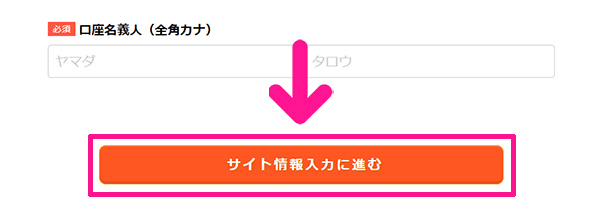
すべて入力できたら『サイト情報入力に進む』ボタンをクリック。
主サイト情報を入力


つぎは主サイト情報を入力していきましょう。
運営サイトのサイトタイプ、サイト名、サイトURLを入力。


つづけて、対応デバイス、サイトカテゴリー、サイトPRを入力。
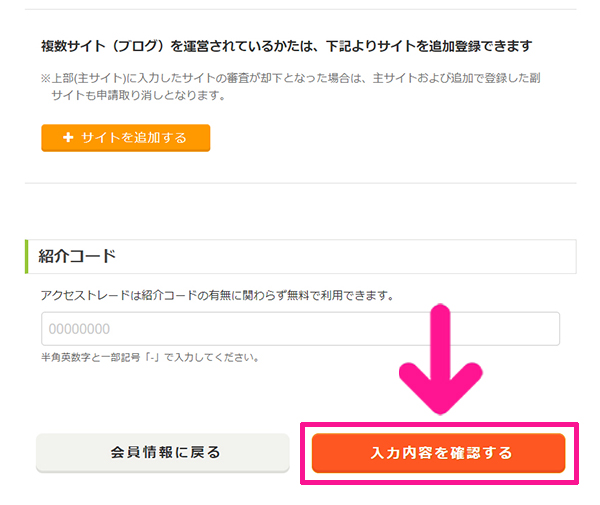
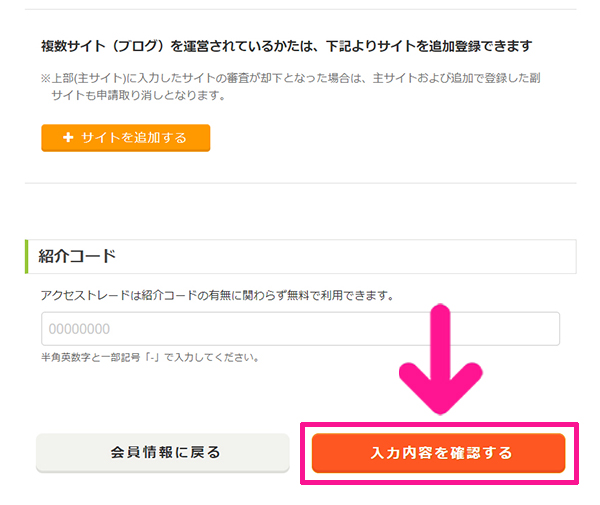
すべて入力できたら『入力内容を確認する』ボタンをクリック。
入力内容を確認・修正
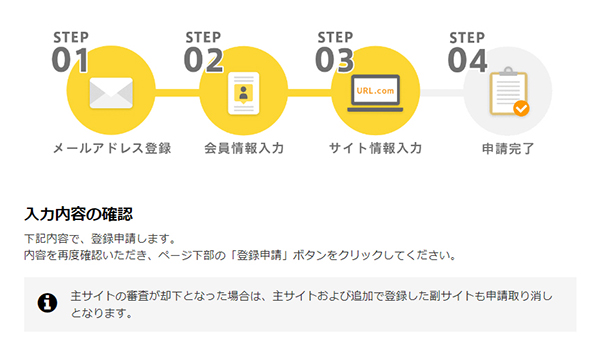
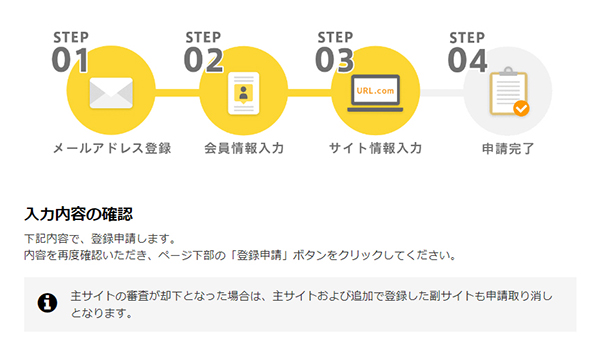
入力内容にまちがいがないか、確認していきましょう。
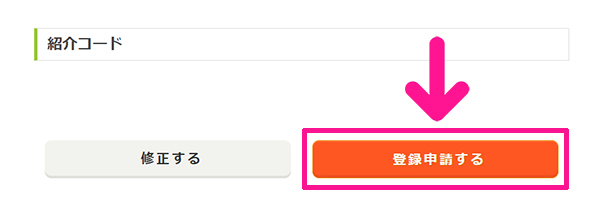
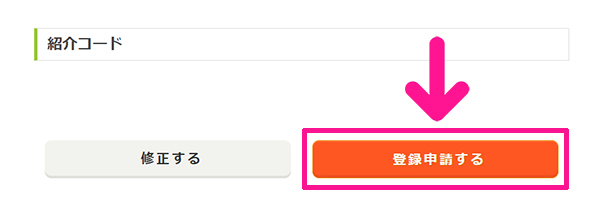
すべての確認がおわったら『登録申請する』ボタンをクリック。


これで登録申請は完了です!
STEP3.広告を探して提携申請しよう
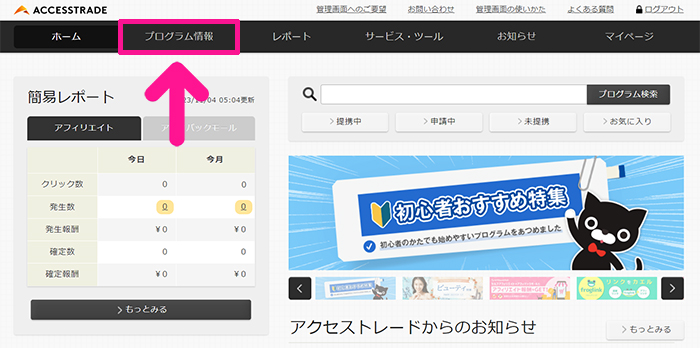
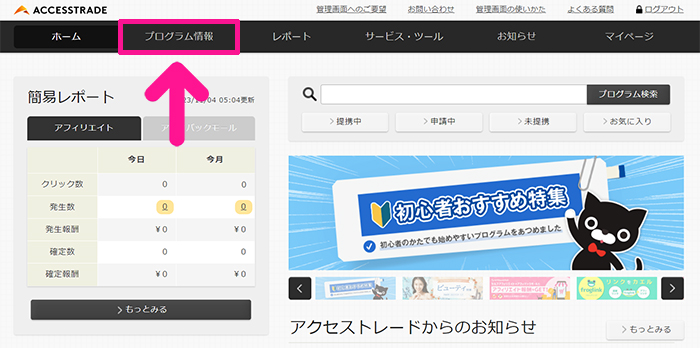
さっそく広告を探しにいきましょう。
画面上部のメニューにある『プログラム情報』をクリック。
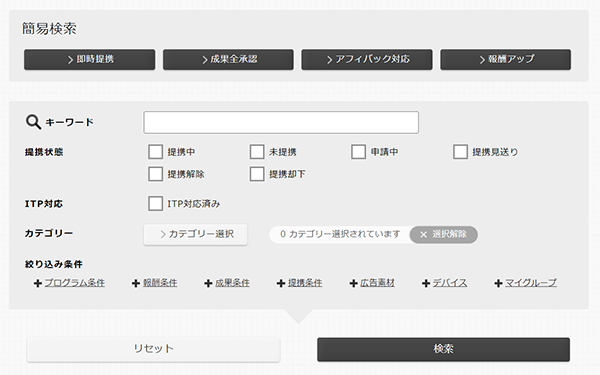
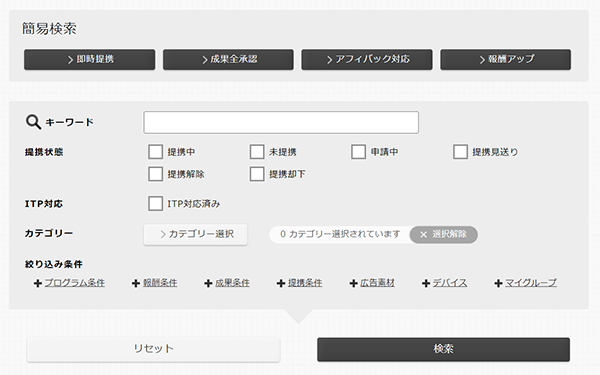
お好きな項目にチェックをして、興味ある広告を探してください。


興味ある広告がみつかったら『プログラム詳細をみる』ボタンをクリックして内容を確認。


提携したい場合は、ページを下にスクロールして『提携申請』ボタンをクリック。



審査結果がでるまで、しばし待とう!
STEP4.広告リンクをコピーしよう
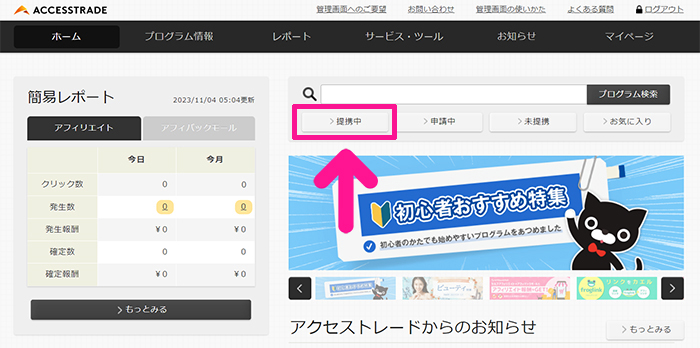
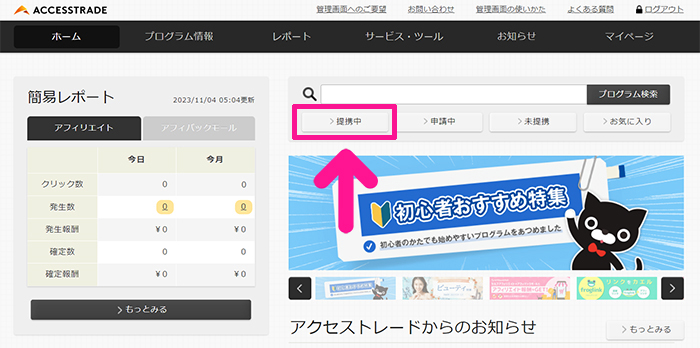
審査結果がでたら、さっそく広告リンクを手に入れましょう。
サイトのトップページにある『提携中』ボタンをクリック。
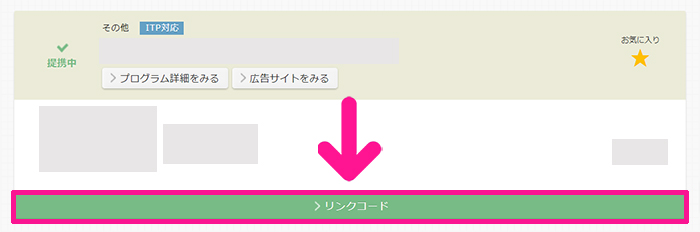
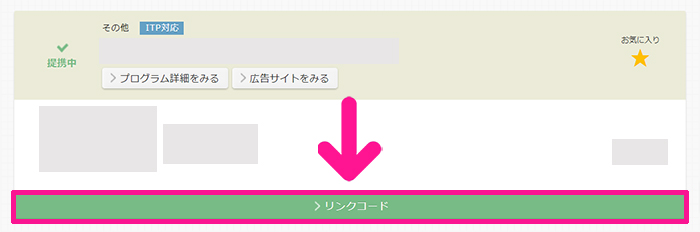
掲載したい広告の『リンクコード』をクリック。


広告タイプやバナーサイズを指定して、掲載したい広告リンクを探しましょう。
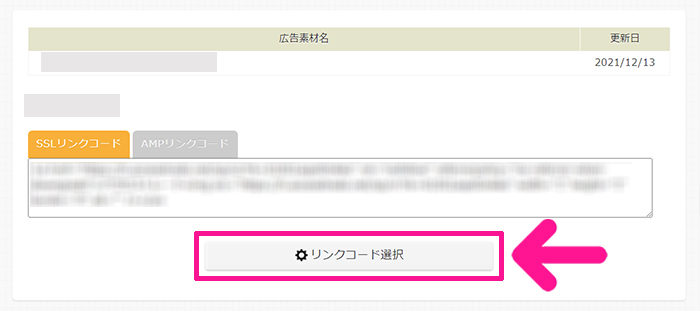
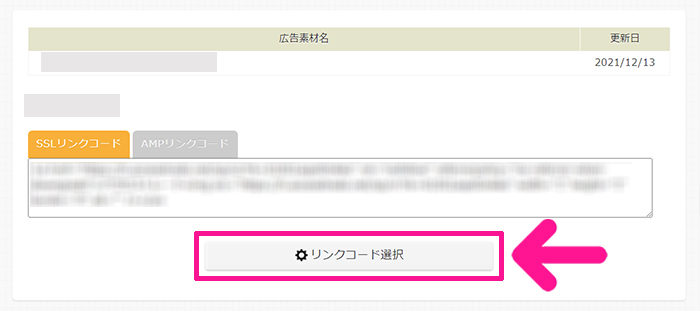
掲載したい広告リンクがみつかったら『リンクコード選択』ボタンをクリック。
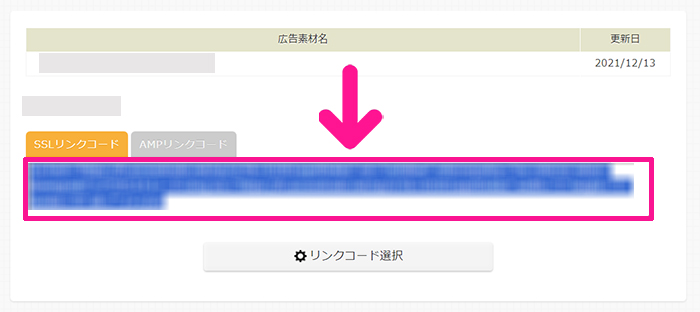
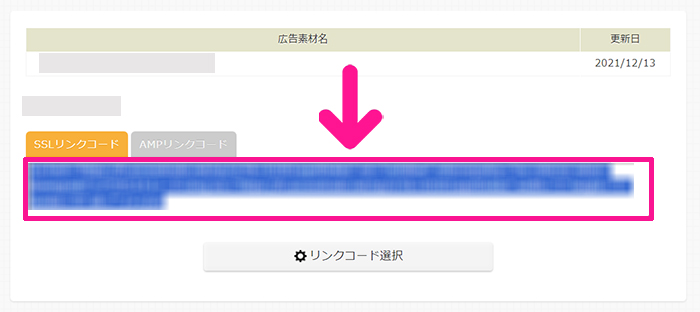
リンクコードが選択されたら、コピーしてください。



広告リンクが手に入ったよ!さっそく記事に入れ込んでいこう!
効率的にアフィリエイト広告を貼る方法と収益アップの配置テクニックは、こちらで詳しく解説しています。


【初心者必見】登録しておきたい人気アフィリエイトサービス(ASP)
アフィリエイトサービス(ASP)によって、得意なジャンルが異なります。まったく同じアフィリエイト広告でも、ASPによって高い報酬や有利な条件で提携できる場合があるので比較が大切!
登録は無料なのでいくつかのASPに登録し、取り扱える広告があるか確認したり、広告案件ごとに条件の良いASPを選ぶことで収益を最大化できます。












